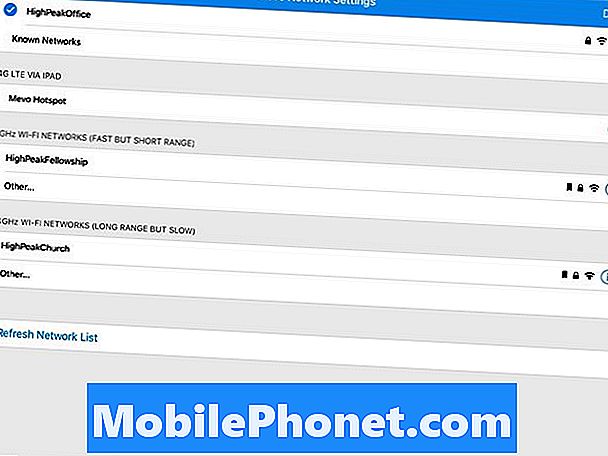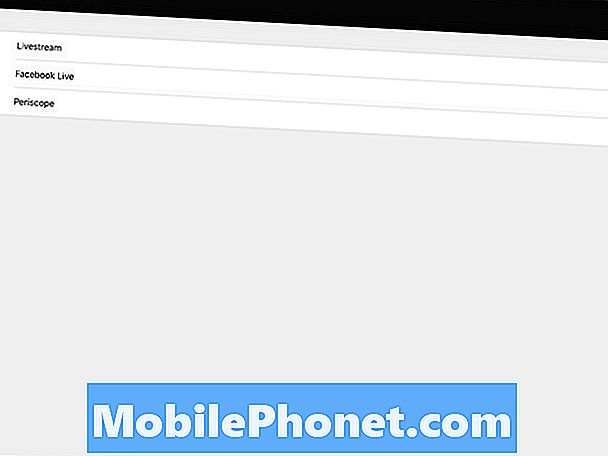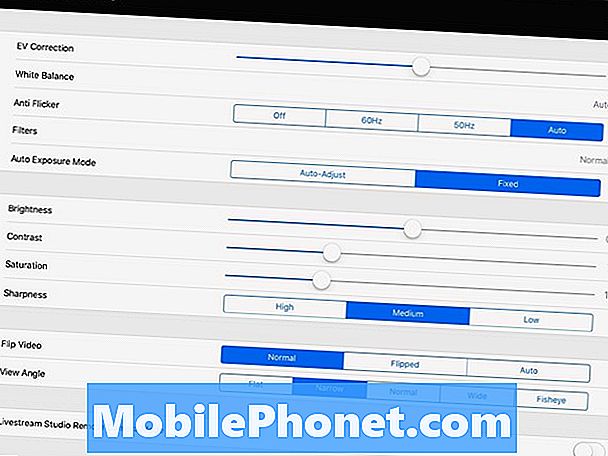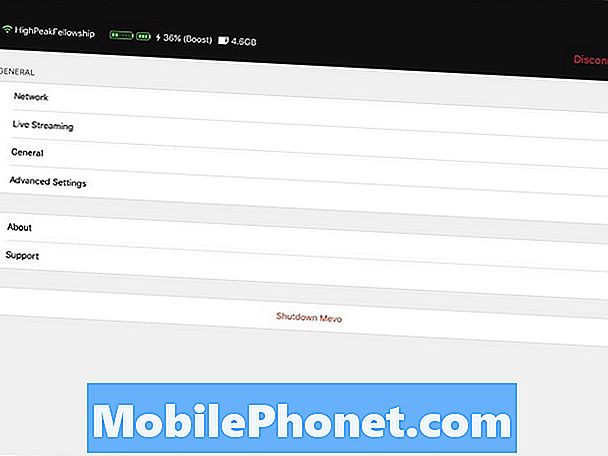Contenu
Facebook Live Streaming avec la caméra Mevo promet des flux de qualité professionnelle avec des angles de caméra multiples à partir d'une seule caméra et d'un iPhone, d'un appareil Android ou d'un iPad. Les utilisateurs connectent l'appareil photo à leur téléphone ou leur tablette et se connectent à Facebook Live. Ils peuvent diffuser ce qui ressemble à une prise de vue avec plusieurs caméras avec une commutation rapide entre les prises de vue et les transitions. Il gère même le streaming YouTube Live et, depuis que Livestream.com fabrique la caméra, il fonctionne également avec leur service de streaming vidéo. La caméra offre-t-elle ce qu'elle promet? Nous vous tiendrons au courant dans cette revue de cette caméra de diffusion en direct compacte et simple.

Caméra Mevo: Design
La caméra Mevo ne mesure que 2,5 pouces de hauteur et mesure 2 pouces de diamètre. L'appareil photo rond ne pèse que 4,6 onces, ce qui en fait un appareil incroyablement compact. Il est livré avec un port micro-USB 2.0 pour charger et connecter un microphone externe. Il existe un emplacement pour carte micro-SD, où les vidéos en streaming sont enregistrées pour une utilisation ultérieure. L'appareil photo est livré avec une carte Sandisk de 16 Go.
L’objectif de la caméra est doté d’un objectif f2.8 à large champ de vision (jusqu’à 150 degrés) qui devrait également offrir des performances décentes par faible luminosité.Malgré l'objectif rapide, la caméra peine sous une lumière faible. De nombreux utilisateurs du groupe de soutien Facebook se plaignent de la qualité vidéo granuleuse lors de la diffusion dans des lieux sombres, tels que des salles de concert ou des églises, sans éclairage ambiant lumineux.
L'appareil photo utilise un capteur Sony 4K et bénéficie d'une taille de capture d'image de 12,4MP. Il tourne en format 16: 9 et flux à 30fps. Bien qu'il dispose d'un capteur d'image 4K, il n'enregistrera ou diffusera en 720p uniquement, car l'appareil photo est conçu pour effectuer un zoom avant sur certaines parties de la scène afin que l'utilisateur puisse obtenir plusieurs prises de vue. Le zoom ne fonctionne pas en résolution 4K car le capteur plein écran est en 4K. Je souhaite qu'il soit diffusé en 1080p. Cela limiterait les possibilités d’agrandissement de l’utilisateur, mais c’est une option que j’abandonnerais volontiers pour un flux de qualité supérieure. Certains services permettent uniquement à l'utilisateur de diffuser en 720p. Je comprends donc pourquoi Livestream limite la caméra et l'application de cette manière.

Au-dessus de la caméra Mevo, il y a un seul bouton de commande et une bague lumineuse à DEL de 24 couleurs indiquant à l'utilisateur l'état de la caméra. Au dos de l'appareil photo, vous voyez deux icônes, une pour la connectivité Wi-Fi et l'autre pour l'état de la batterie.
- La lumière blanche tourne - indique que la caméra est allumée et qu’elle démarre.
- Lumière bleue pulsation sur le bord arrière via l'icône Wi-Fi - le mode Point d'accès Wi-Fi de l'appareil photo est activé et permet à l'utilisateur de connecter son téléphone ou sa tablette.
- Vert fixe sur l'icône de la batterie - signifie que la batterie de 1200 mAh contient plus de 25% de la charge (environ 15 minutes ou plus).
- La lumière bleue change de rotation à solide sur le bord avant - signifie que le téléphone ou la table connecté à la caméra en mode Hotspot est prêt à être diffusé via LTE.
- Vert fixe sur l'icône Wi-Fi - caméra connectée au signal Wi-Fi dans la pièce.
- La lumière bleue qui tourne tourne au bleu uni sur le bord avant - l'appareil photo et le téléphone sont tous deux connectés via Wi-Fi dans la chambre.
- Lumière rouge tournante - signifie que l'application sur le téléphone ou la tablette établit une connexion au service de diffusion en direct (YouTube, Facebook, Livestream, etc.).
- Clignotement rouge - le flux s'arrête et la vidéo est enregistrée sur une carte micro-SD, si vous avez choisi de l'enregistrer dans l'application.
- La lumière rouge clignote devient bleue - prêt à rediffuser après la déconnexion du service de diffusion en continu.
- La lumière rouge se déplace à droite ou à gauche - signifie que vous diffusez le bord droit ou le bord gauche de la scène dans l'application.
- Clignotement bleu - la connexion entre l'appareil photo Meevo et l'application a été interrompue pour une raison quelconque.
- Une lumière blanche solide commence à tourner dans le sens des aiguilles d'une montre - vous avez appuyé sur le bouton d'alimentation pour éteindre l'appareil photo ou vous avez choisi Fermer à partir de l'application.
Vous remarquerez sur cette liste que l’état peut devenir compliqué et difficile à retenir ce que signifient toutes les lumières clignotantes et clignotantes au début. Pour plus d'explications sur les voyants d'état, voir le site GetMevo.
Sur le devant de l'appareil photo Meevo, il y a une petite grille sous l'objectif. C’est là que se trouvent le haut-parleur et le microphone stéréo. Les deux microphones sont situés de part et d'autre de l'enceinte au centre.

À l'arrière de l'appareil photo, vous trouverez les icônes en haut indiquant l'état du niveau de la batterie et le signal Wi-Fi. Le port micro-USB et la fente pour carte micro-SD sont situés vers le bas de l'appareil photo.

En bas, vous trouverez le connecteur d’alimentation et de données magnétique utilisé pour se connecter à la pièce fournie qui se raccorde à un trépied. Il y a aussi un bouton de réinitialisation en trou d'épingle en bas. Appuyez dessus avec un objet pointu tel qu'une épingle, un trombone ou la pointe d'un stylo pour réinitialiser l'appareil photo aux paramètres d'usine. Cela efface tous les paramètres et les informations de connexion pour les services de diffusion en continu.

La pièce jointe se connecte magnétiquement au bas de la caméra. Un anneau se tord pour verrouiller la connexion. Il existe également un accessoire appelé Mevo Boost que les acheteurs peuvent obtenir, ce qui augmente la batterie et ajoute d’autres options de mise en réseau. Voir plus sur le Mevo Boost ci-dessous.
La conception simple et la nature compacte facilitent le transport de la caméra. La batterie ne dure pas assez longtemps pour un événement d'une heure, mais de courtes séquences en direct de moins de 45 minutes fonctionneront bien. Si vous pouvez brancher l’adaptateur micro-USB à CA fourni, vous n’aurez plus à vous inquiéter de la mort de la batterie. Cela annule les avantages du design compact.
Dans le futur, Mevo pourrait activer la puce intégrée Apple Homekit. Il est actuellement désactivé, mais cela en ferait une option intéressante en tant que caméra de sécurité lorsque l’utilisateur ne l’utilise pas pour la diffusion en direct. Il pourrait également devenir une caméra toujours prête à diffuser. Peut-être qu'une future mise à jour de l'application pourrait détecter le mouvement et allumer automatiquement l'appareil photo et la diffuser sur Facebook, YouTube ou Livestream.
La caméra Mevo a très bien fonctionné dès les premières semaines d'utilisation dans notre église. Cependant, récemment, le signal Wi-Fi est devenu moins fiable. Le signal tombe parfois plusieurs fois pendant le culte d'une heure. Cela, ajouté à la mauvaise qualité sonore et aux mauvaises performances en basse lumière, rend difficile la recommandation de la caméra Mevo, sauf si l'utilisateur peut obtenir une connexion directe d'un micro externe à la caméra et utiliser le Mevo Boost avec Ethernet mentionné ci-dessous.
Mevo Camera: App et Service

Au moment de cet examen, la caméra Mevo ne fonctionne qu'avec iOS, mais il existe une application Android en version bêta qui devrait avoir une version stable à la fin de l’été.
Utilisez l'application pour vous connecter à la caméra Mevo. Lorsque vous le configurez pour la première fois, l'appareil photo active son mode Wi-Fi Hotspot et vous connectez votre appareil iPhone, iPad ou Android directement à l'appareil photo. L'application utilisera les informations Wi-Fi précédemment configurées sur le téléphone et les transmettra à l'appareil photo, puis se déconnectera de l'appareil photo. La caméra redémarre puis se connecte au réseau Wi-Fi de la pièce. Il se connectera au réseau Wi-Fi à l'aide du mot de passe envoyé par le téléphone ou la tablette. Il fonctionne très bien.

L'application montre à l'utilisateur ce que voit l'objectif 4K de l'appareil photo. L'utilisateur peut ensuite se connecter à Facebook, Livestream, YouTube ou Periscope et commencer à diffuser en continu. Il demande des choses comme un titre pour le flux et une description. Je l’utilisais surtout avec Facebook et diffusais les services de culte dominical de mon église à l’aide de notre page Facebook. L'application prend en charge cette fonctionnalité et la configuration du flux sur une page Facebook est aussi simple que la diffusion sur votre propre profil. Vous pouvez basculer entre eux avant de commencer à vivre.
L'application comprend de nombreux paramètres pour personnaliser le flux (voir les captures d'écran des paramètres ci-dessus). Vous pouvez choisir d'enregistrer le flux en direct sur votre timeline Facebook et sur la caméra, une seule option, voire aucune. Il inclut également des fonctionnalités de discussion sur Facebook afin que vous puissiez voir ce que votre public dit en réaction à votre diffusion en direct.

Appuyez sur l'icône du micro pour modifier les paramètres sonores.
La caméra vous permettra de diffuser en utilisant le son du micro de la caméra ou de brancher un micro USB. Vous pouvez également utiliser le micro de votre iPhone ou de votre iPad. Branchez une source audio sur l'iPhone ou l'iPad et utilisez-la à la place. Nous avons essayé de régler cela avec notre système audio d'église, mais nous n'avons jamais pu obtenir le son correct. Ce n’est pas aussi simple que de brancher un câble de la sortie du système audio sur votre téléphone, votre tablette ou la caméra Mevo. Nous avons parfois beaucoup de sifflements ou aucun son. L'utilisation d'un micro USB connecté à l'appareil fonctionne si vous utilisez le Mevo Boost mentionné ci-dessous.

L'application fonctionne comme un commutateur vidéo professionnel permettant à l'utilisateur de faire ce que Mevo appelle «l'édition en direct» du flux. Dans le cas de mon église, la caméra voit toute la scène de notre église ainsi que l'organiste à droite de la scène et le pianiste à gauche. La personne qui contrôle le flux depuis un iPad configure les zones sur lesquelles basculer avant le début de l'événement. Vous pouvez prédéterminer les zones à définir en appuyant longuement sur l'écran.
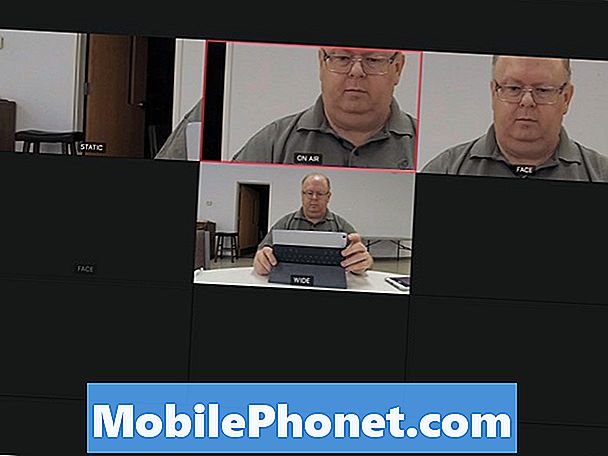
Configurez les zones en appuyant longuement sur une zone, puis ouvrez l'écran des zones à partir de la barre d'outils pour basculer rapidement entre elles.
Lorsque le service d'adoration commence, la personne contrôlant la caméra peut zoomer au centre de la scène à l'aide du pincement et du zoom dans l'application. L'utilisateur peut également appuyer sur les zones configurées avant le service. Pincez pour zoomer et appuyez avec deux doigts et déplacez les doigts pour faire un panoramique. Appuyez sur une zone pour accéder à cette vue, puis effectuez un zoom arrière pour afficher la totalité de la zone. Il fonctionne très bien.
L’application Mevo Camera vous permettra également de choisir le visage d’une personne et de la suivre, quel que soit son emplacement. Cette fonctionnalité ne fonctionne pas très bien. L'application est lente à se déplacer lorsque la personne se déplace. Il peut également détecter des visages et créer des points chauds auxquels vous pouvez accéder en mode d'édition en direct. Tapez sur l'un des visages détectés pour zoomer sur cette personne. Cette fonctionnalité ne fonctionnait pas bien non plus. Il est plus facile de les sélectionner manuellement et de déplacer manuellement le point focal de l’appareil photo.
Livestream propose également une application de bureau coûteuse appelée Livestream Studio, que l'utilisateur peut connecter à la caméra Mevo via un réseau. Il en coûte 800 $ et ne fonctionne que sur Windows. Vous aurez également besoin du Mevo Boost. C’est pour des solutions professionnelles ou des streamers Internet sérieux. Je ne l’ai pas testé pour cette revue.
Mevo Boost et autres accessoires

Le Mevo Boost n’est pas bon marché à 249 $. Il ajoute quelques fonctionnalités intéressantes dont les utilisateurs auront besoin pour rendre la caméra Mevo utile. Premièrement, il ajoute une batterie de 12 000 mAh qui prolonge la durée d’une heure passée dans l’appareil photo jusqu’à dix heures. Lors de nos tests, nous n'avons jamais épuisé la batterie de l'appareil photo Mevo et du Mevo Boost. En l’utilisant pendant trois dimanches de suite, environ trois heures par semaine, y compris l’installation et le déroulement du culte.

Le Mevo Boost ajoute également une connexion Ethernet. Cela rend le flux plus fiable, en particulier dans un environnement où de nombreuses personnes essaient d’utiliser le signal Wi-Fi de la pièce.
Les personnes possédant un modem LTE peuvent également en brancher un sur le port micro-USB de Mevo Boost et diffuser en continu sur LTE à partir du modem. Le Mevo Boost prend en charge uniquement le modem USB Verizon 4G LTE UML285 et le modem mondial USB Verizon / Novatel MiFi 4G LTE U620L. Cela pourrait changer. Consultez la liste des modems pris en charge sur le site GetMevo.

Le Mevo Boost ajoute un connecteur en bas pour connecter la caméra à des objets tels que des supports de micro et des trépieds. La caméra seule ne se connectera qu’à un trépied. Nous l'utilisons pour brancher un support de micro dans notre salle de réunion.
Tous ceux qui envisagent d’utiliser la caméra Mevo pour un usage autre que personnel devraient obtenir le Mevo Boost.
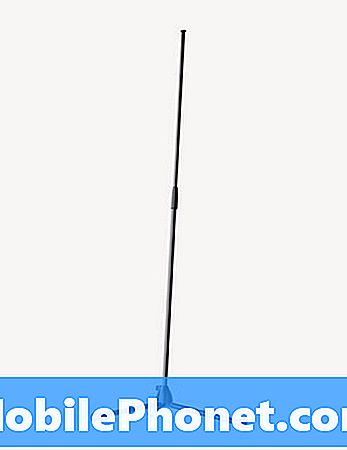
Avec le Mevo Boost, les acheteurs peuvent obtenir un stand Mevo à 49,99 $. Il contient les caméras Mevo Boost et Mevo de 35,4 pouces à 70 pouces.

En plus du Boost et du Stand, les acheteurs peuvent se procurer un joli étui Mevo pour leur appareil photo et le Mevo Boost. Il en coûte 49,99 $ et offre une protection dure. Malheureusement, la partie inférieure fournie avec la caméra ne reste pas en place dans le boîtier. J'ai donc ajouté un chiffon non pelucheux pour les maintenir en sécurité lorsque je porte mon appareil photo, mon boost et mon chargeur.

Procurez-vous l'appareil photo Mevo, le Boost Mevo et l'étui Mevo à un prix forfaitaire d'environ 700 USD sur Amazon. Acheté séparément, l'étui, l'appareil photo et le boost coûteront 750 $.
Ligne de fond
La caméra Mevo offre de grands espoirs aux personnes qui diffusent sur Facebook Live, YouTube Live, Livestream ou Periscope et qui souhaitent obtenir plus qu’elles ne peuvent en obtenir avec une webcam, un ordinateur ou un smartphone. La fonctionnalité Live Editing de l'application en fait potentiellement un flux de qualité professionnelle. Je dis potentiellement, car la caméra avec l’application n’offre pas une fiabilité suffisante à moins que vous ne puissiez vous connecter à un port Ethernet et utiliser un micro USB branché à la caméra. Le Wi-Fi intégré doit prendre en compte le fait que les signaux Wi-Fi peuvent chuter et mettre en cache le signal ou le laisser passer en qualité de flux inférieur à 720P, conservant le flux au lieu de le laisser tomber.
Si vous pouvez vous connecter à Ethernet et à un micro USB externe, il peut alors fonctionner comme une solution professionnelle. Vous aurez besoin du Mevo Boost, ce qui en fait un forfait de 650 $ minimum au lieu de 400 $ pour la caméra seule.